span标签用于行内组合文本或元素以实现样式化或脚本操作,不会改变布局;1. 需对文本片段应用css样式(如变色、加粗)时使用span;2. 需通过javascript动态操作局部文本(如更新计数)时使用span;3. 结合css和js可实现高级效果(如工具提示、动画);4. 可通过aria-label提升可访问性;与div不同,span为行内元素,不强制换行,适合细粒度控制。
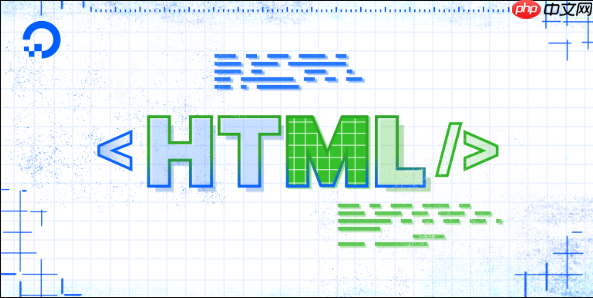
简单来说,
span
标签用于在行内对文本或其他行内元素进行组合,以便于样式化或脚本操作。它不像
div
那样会产生块级元素,因此不会改变文档的布局结构。

解决方案:
span
标签的主要用途是提供一个行内容器,让你能够针对特定文本片段应用 CSS 样式或使用 JavaScript 进行操作。例如,你可以用
span
来改变句子中某个词的颜色、字体大小,或者添加一个点击事件。
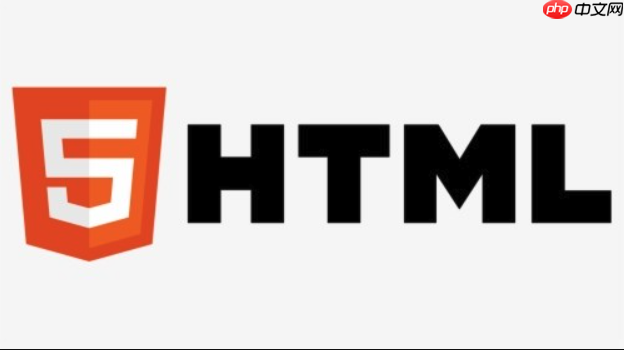
<p>这是一个 <span >红色</span> 的文本。</p>
与
div
相比,
span
不会强制换行,它会和周围的文本在同一行显示。这使得
span
非常适合用于细粒度的文本控制。
div
和
span
的主要区别在于它们的显示特性:
div
是块级元素,会独占一行;而
span
是行内元素,不会改变其周围内容的布局。选择哪个取决于你的需求:如果你需要创建一个独立的区块,使用
div
;如果你只需要对行内文本进行样式化或操作,使用
span
。

什么时候应该使用 span 标签?
当你需要在一段文本中突出显示某些关键词,或者需要对特定文本片段应用特定的样式时,
span
标签就非常有用。例如,在文章中标记关键词,或者在用户输入错误时,高亮显示错误的部分。
另一个常见的用例是使用 JavaScript 来操作
span
标签内的内容。你可以通过 JavaScript 动态地改变
span
标签内的文本,或者根据用户的交互来改变其样式。
<p>你点击了 <span id="click-count">0</span> 次。</p>
<button onclick="updateCount()">点击我</button>
<script>
function updateCount() {
let count = document.getElementById('click-count').innerText;
count = parseInt(count) + 1;
document.getElementById('click-count').innerText = count;
}
</script>
如何使用 span 标签进行更高级的文本控制?
span
标签本身很简单,但结合 CSS 和 JavaScript,你可以实现非常复杂的文本效果。例如,你可以使用 CSS 创建一个工具提示效果,当鼠标悬停在
span
标签上时,显示一段额外的文本。
或者,你可以使用 JavaScript 来实现一个文本动画效果,让
span
标签内的文本逐个字符地显示出来。这些高级技巧可以大大提升用户体验,让你的网页更加生动有趣。
<style>
.tooltip {
position: relative;
display: inline-block;
border-bottom: 1px dotted black; /* 如果需要 */
}
.tooltip .tooltiptext {
visibility: hidden;
width: 120px;
background-color: black;
color: #fff;
text-align: center;
border-radius: 6px;
padding: 5px 0;
position: absolute;
z-index: 1;
bottom: 125%;
left: 50%;
margin-left: -60px;
opacity: 0;
transition: opacity 0.3s;
}
.tooltip:hover .tooltiptext {
visibility: visible;
opacity: 1;
}
</style>
<p>这是一个 <span class="tooltip">带有提示的文本<span class="tooltiptext">提示信息!</span></span>。</p>
除了样式和脚本,
span
标签还可以用于改善网页的可访问性。例如,你可以使用
aria-label
属性为
span
标签添加描述,让屏幕阅读器能够更好地理解其内容。这对于视力障碍用户来说非常重要。
































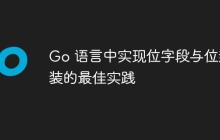




暂无评论内容